Что такое Camera Raw и почему профессионал предпочтет его JPG?
Обычная настройка многих цифровых фотоаппаратов, RAW — это вариант типа файла, который многие профессиональные фотографы предпочитают JPG, несмотря на огромную разницу в размерах файлов. Узнайте, почему, что такое RAW и какие преимущества можно получить, используя этот тип файлов профессионального качества.
Что такое Camera RAW?
RAW — это ответ на ограничения формата файла JPG , исходный тип файла, разработанный специально для цифровой фотографии Объединенной группой экспертов по фотографии. При съемке в формате JPG вы и ваша камера принимаете решения о том, какая информация будет захвачена и сохранена в виде цифрового файла. При съемке в формате JPG эти решения обрабатываются и визуализируются, а затем определяются в ограниченном количестве цветов цветового пространства RGB. Что это значит? Хотя может показаться, что это означает, что это просто несжатый формат файла
 Что ж, вы были бы правы и неправы, поскольку RAW не сжимается, как JPG, но это гораздо больше, чем
файл без артефактов JPG
.
Что ж, вы были бы правы и неправы, поскольку RAW не сжимается, как JPG, но это гораздо больше, чем
файл без артефактов JPG
.24-битный RGB, наиболее распространенный формат цифровой фотографии JPG, более ограничен, чем полный спектр цветов, который может видеть ваш глаз. Любое цветовое пространство (также известное как цветовая гамма) будет. В зависимости от камеры, файлы RAW буквально захватывают больший диапазон цветов и обеспечивают минимальную обработку в камере, позволяя фотографам позже конденсировать информацию об изображении, как они сочтут нужным позже, а не камера считает нужным в момент съемки. Смущенный? Продолжайте читать, так как может быть сложно объяснить причину RAW в одном разделе.
Raw как цифровой негатив
RAW — это формат с минимальной обработкой. «Минимальная обработка» означает меньше решений, принимаемых на лету, и меньше информации, отбрасываемой при создании изображения. Это дает фотографам такой же уровень контроля, как и при работе с пленочными негативами, за исключением большего и более динамичного контроля, поскольку RAW является цифровым.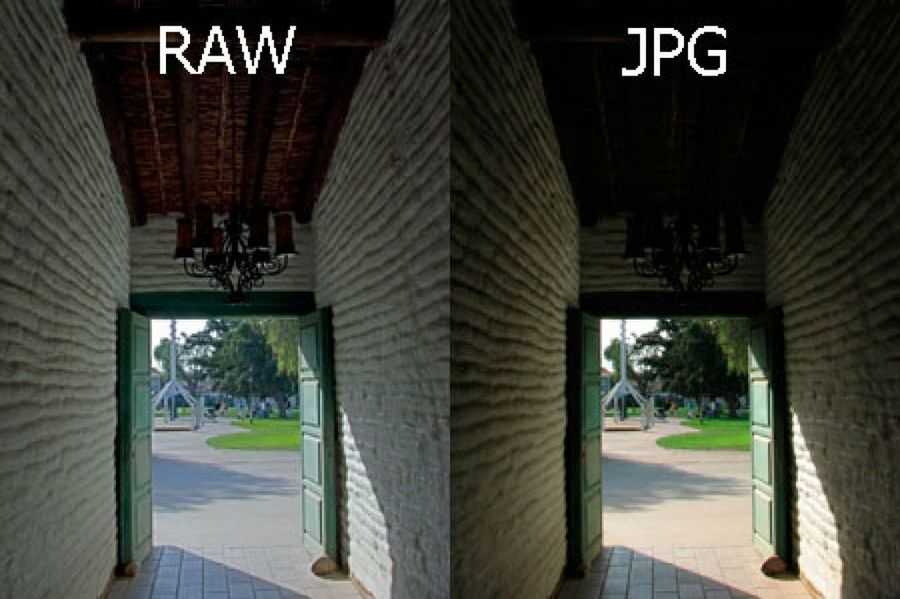
RAW основан на аналогичной идее. JPG похож на конечный продукт; печать, уже сделанная с негатива — статичный конечный продукт. RAW — это скорее простая запись света, проходящего через объектив, так же, как негатив — это запись света, попавшего на него при открытии диафрагмы. Хотя изображение отображается в пикселях, эти пиксели содержат гораздо больше «закулисной» информации, чем вы можете подумать, глядя на это изображение RAW на вашем цифровом SLR-дисплее.
Тысячи несовместимых форматов файлов
Поскольку нет единой цифровой камеры, нет единого Camera RAW. У каждой камеры есть свой метод захвата Camera RAW, поэтому создаются собственные типы файлов. Это делает их обработку (или даже их открытие) заведомо сложной, особенно без новых версий высококачественного программного обеспечения для обработки цифровых фотографий, такого как Photoshop. Даже старые версии Photoshop могут иметь проблемы с открытием некоторых экзотических разновидностей Camera RAW; возможно, даже новые версии Photoshop. Существуют плагины и обновления программного обеспечения для решения этой проблемы, но популярные камеры известных брендов (например, зеркальные фотокамеры Nikon или Canon, изображенные выше) будут иметь хорошо зарекомендовавшие себя форматы RAW, такие как Preview или iPhoto (Mac) или
Picasa для Windows
сможет открывать и просматривать. Однако простой просмотр файлов RAW бесполезен — вам нужно обработать их, чтобы понять, что в них действительно хорошего.
Это делает их обработку (или даже их открытие) заведомо сложной, особенно без новых версий высококачественного программного обеспечения для обработки цифровых фотографий, такого как Photoshop. Даже старые версии Photoshop могут иметь проблемы с открытием некоторых экзотических разновидностей Camera RAW; возможно, даже новые версии Photoshop. Существуют плагины и обновления программного обеспечения для решения этой проблемы, но популярные камеры известных брендов (например, зеркальные фотокамеры Nikon или Canon, изображенные выше) будут иметь хорошо зарекомендовавшие себя форматы RAW, такие как Preview или iPhoto (Mac) или
Picasa для Windows
сможет открывать и просматривать. Однако простой просмотр файлов RAW бесполезен — вам нужно обработать их, чтобы понять, что в них действительно хорошего.
Помните, что Photoshop — не единственная игра в городе для открытия и обработки Camera RAW. Adobe Lightroom также имеет хорошую поддержку обработки и аналогичные инструменты для настройки баланса белого и «проявления» цифровых негативов.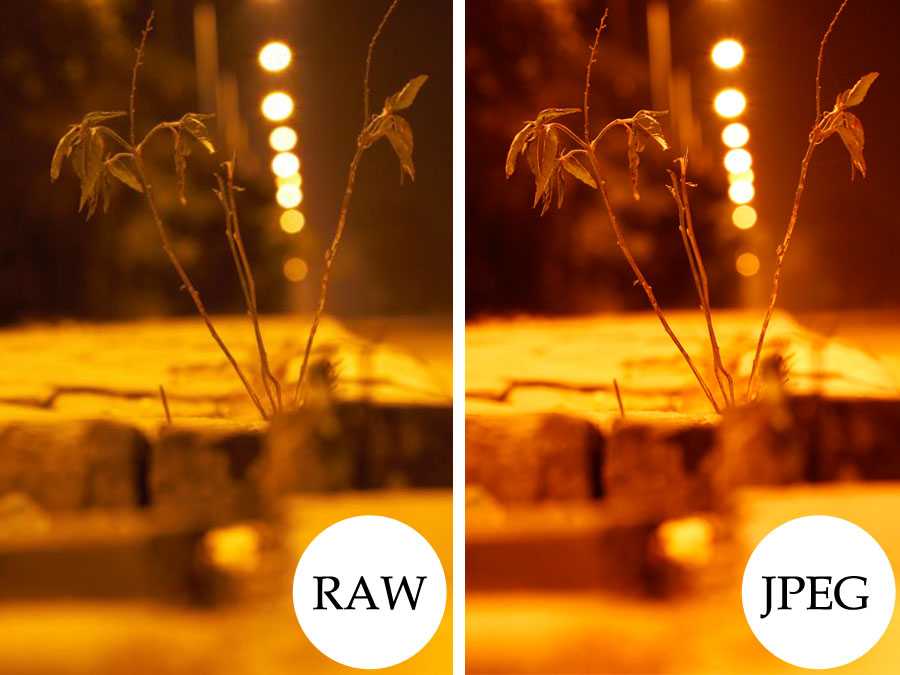 Это также значительно более дешевый продукт для розничной продажи, и он может стать хорошим промежуточным этапом для фотоэнтузиастов, которые не готовы взять на себя обязательство получить полную лицензию на Photoshop.
Это также значительно более дешевый продукт для розничной продажи, и он может стать хорошим промежуточным этапом для фотоэнтузиастов, которые не готовы взять на себя обязательство получить полную лицензию на Photoshop.
Что такое баланс белого?
Ваши глаза исключительно хорошо приспосабливаются к изменениям освещения, гораздо лучше, чем камеры, которые обычно откалиброваны для фотографирования в условиях хорошо освещенного чистого белого света, например, от солнца. Помимо способности видеть при относительно низком уровне света, одна из вещей, которую большинство из нас склонно упускать, — это цвет света, излучаемого источниками цвета.
Когда фотографам приходилось использовать пленку, им приходилось тщательно планировать, какой цвет света они будут снимать, а также покупать и использовать пленку определенного типа. температура чтобы гарантировать, что их фотографии не будут окрашены в цвет, не обнаруживаемый человеческим глазом.
К счастью, современные зеркальные фотокамеры не только имеют возможность легко переключаться с одной настройки баланса белого на другую, но и большинство из них выбирают настройку баланса белого для вас, даже не подозревая об этом. Но в файлах RAW нет возможности выбирать определенные настройки баланса белого. Почему? Поскольку он захватывает информацию об изображении в все настройки баланса белого. Съемка изображений в Camera RAW позволит фотографу снова и снова настраивать температуру изображения и баланс белого, не повреждая информацию об изображении в файле.
Контроль над балансом белого — это огромный шаг для фотографов, и возможность регулировать и компенсировать почти невидимые эффекты света может помочь даже фотографам-любителям получать очень качественные снимки.
Обработка и «проявка» в большом цветовом пространстве
Еще одно преимущество RAW — увеличенное цветовое пространство.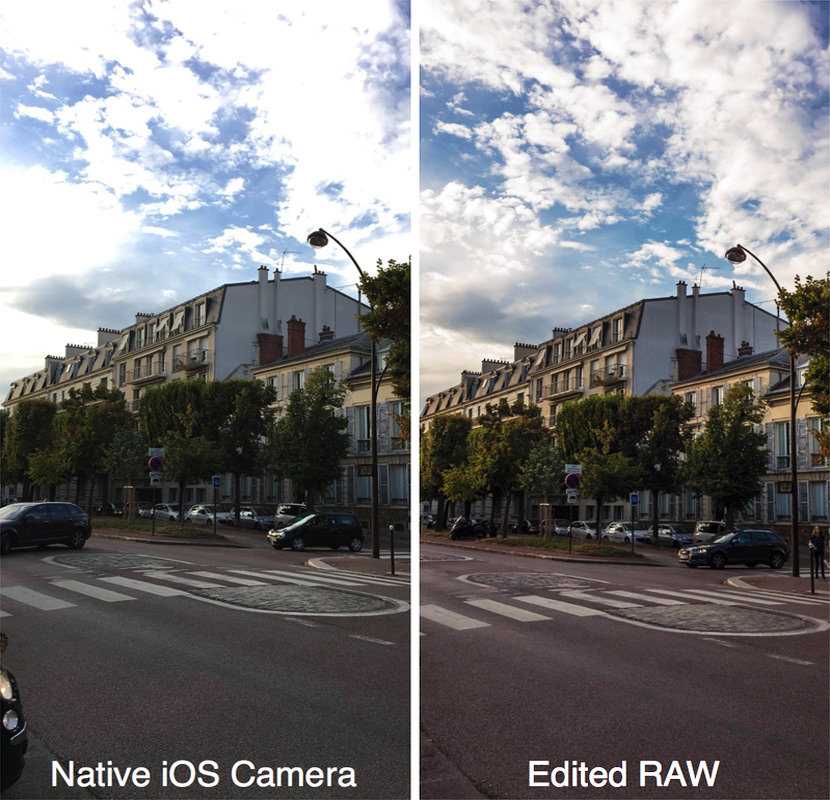
С помощью довольно простого редактирования, выбора правильного баланса белого и основных настроек, наше изображение Camera RAW показывает текстуру в белых и серых тонах снега, а также различные цвета и различные текстуры в оттенках серого в почтовом ящике. Поскольку это работает с большим цветовым пространством, файлы RAW содержат избыток информации и выбрасывают то, что им не нужно, в зависимости от ваших решений. Вы можете думать об этом как о перерисовке вашего изображения на основе принятых вами решений, используя исходный снимок в качестве отправной точки.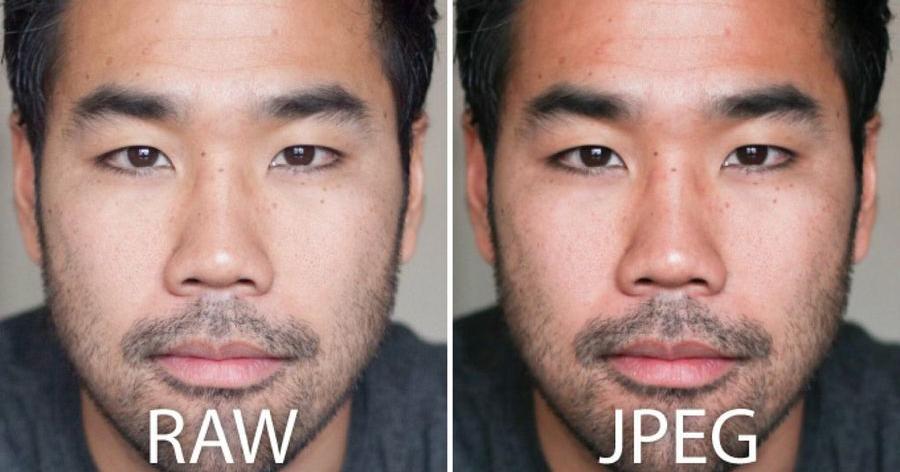
Инструменты Photoshop, такие как уровни, могут предоставить некоторые из этих функций, но по сравнению с ними они плохи. Работа с 24-битным JPG и уровнями просто сжимает или сжимает в зависимости от того, какой небольшой объем информации уже доступен.
Преувеличение уровней изображения JPG может дать вам впечатление повышенной детализации в некоторых областях, хотя при этом отбрасывается информация о цвете, которую вы, возможно, не собираетесь терять. Обратите внимание, как грязь и пятна на почтовом ящике теряют детализацию, когда детали на снегу проявляются. Это правда, что фотограф может захотеть получить этот грубый, темный вид, но отбрасывание деталей часто может быть очень проблематичным.
Это изображение, обработанное из RAW, имеет тонкие детали на белом снегу, хороший диапазон значений от светлого до темного и теряет минимум деталей в темных областях. Хотя можно добиться хороших результатов, работая исключительно с JPG, гораздо проще сохранить детали в изображении, которое перемещается из большего цветового пространства в меньшее.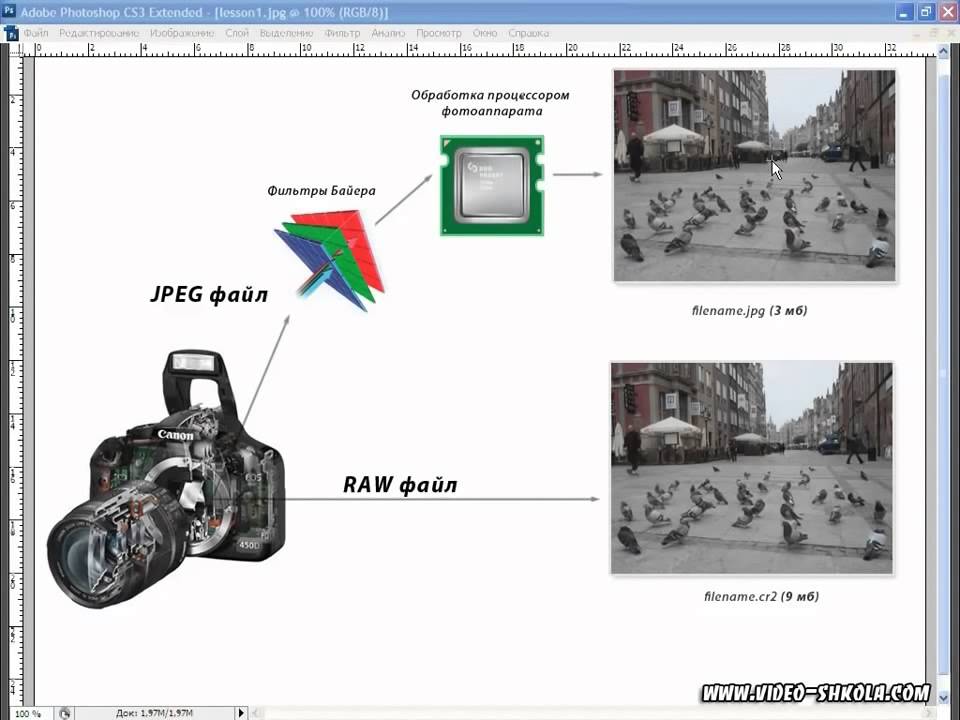
Короче говоря, RAW — это «живой» файл искусства в мире фотографии, аналогичный тому, как файл векторной графики или файл многослойного изображения дает вам максимальные возможности для дополнительных правок. Помните, что любые изменения, которые вы вносите в 24-битное изображение в Photoshop, просто сжимают или сжимают информацию — RAW всегда будет начинаться со слишком большого количества изображений и выбрасывает то, что вам не нужно. Даже если вы на самом деле не хотите быть профессиональным фотографом, нет причин, по которым RAW не подходит вам.
Как открыть файл RAW? Расширение файла .RAW
Raw Image Data Format-
Category
Файлы данных
-
Популярность
2.7 (10 votes)
Что такое файл RAW?
RAW (Raw Image Data) — самый популярный формат файлов для несжатых и необработанных изображений, используемых цифровыми камерами. Файл RAW хранит изображение, снятое датчиком изображения камеры напрямую, без какого-либо сжатия.
Файл RAW хранит изображение, снятое датчиком изображения камеры напрямую, без какого-либо сжатия.
RAW высококачественное изображение
Графические файлы RAW широко считаются лучшим форматом для хранения изображений, так как формат RAW хранит необработанные данные без какого-либо сжатия или обработки, что происходит в файлах изображений высокой четкости. Пользователи могут настроить изображение для экспозиции, баланса белого и многих других аспектов с помощью профессионального программного обеспечения для редактирования.
Характеристики файла RAW
RAW характеризуются: широким тональным спектром, отсутствием сжатия с потерями и глубиной 12 или 14 бит на пиксель (JPEG предлагает 8 бит на пиксель). RAW иногда называют цифровым аналогом негатива.
Размер файла RAW
Поскольку файлы RAW хранят несжатые данные, они могут быть довольно большими, когда дело доходит до размера файла. Файлы RAW имеют тенденцию быть значительно большего размера, чем файлы JPEG, но лишь немного меньше, чем файлы TIF.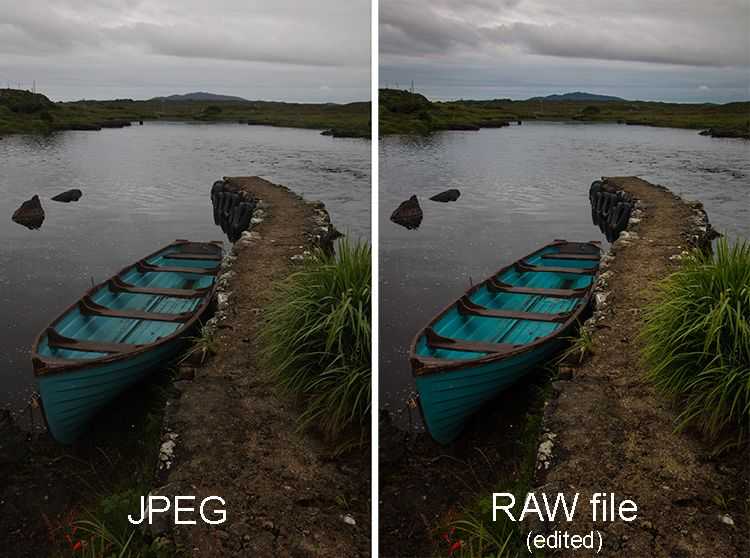
Пользовательские форматы RAW
Почти все производители цифровых камер используют свои собственные форматы RAW, например, Canon использует форматы CR2 и CRW, Nikon — NEF, Olympus — ORF, Sony — ARW и Fuji — RAF.
Программы, которые поддерживают RAW расширение файла
Следующий список содержит программы, сгруппированные по 3 операционным системам, которые поддерживают RAW файлы. Файлы с суффиксом RAW могут быть скопированы на любое мобильное устройство или системную платформу, но может быть невозможно открыть их должным образом в целевой системе.
Программы, обслуживающие файл RAW
Windows
- Ability Photopaint
- ACDSee
- ACDSee Photo Manager
- Adobe Creative Suite
- Adobe DNG Converter
- Adobe Photoshop
- Adobe Photoshop Camera Raw
- Adobe Photoshop Lightroom
- Blender
- Canvas
- FastStone Image Viewer
- GIMP
- Google Picasa
- IrfanView
- PaintShop Pro
- PhotoOnWeb
- RawTherapee
- XnView
- Zoner Photo Studio
MAC OS
- Adobe Photoshop
- Apple Preview
- ColorStrokes
- GIMP
- Google Picasa
Linux
- darktable
- GIMP
- RawTherapee
Updated: 05/10/2022
Как открыть файл RAW?
Причин, по которым у вас возникают проблемы с открытием файлов RAW в данной системе, может быть несколько. Что важно, все распространенные проблемы, связанные с файлами с расширением RAW, могут решать сами пользователи. Процесс быстрый и не требует участия ИТ-специалиста. Ниже приведен список рекомендаций, которые помогут вам выявить и решить проблемы, связанные с файлами.
Что важно, все распространенные проблемы, связанные с файлами с расширением RAW, могут решать сами пользователи. Процесс быстрый и не требует участия ИТ-специалиста. Ниже приведен список рекомендаций, которые помогут вам выявить и решить проблемы, связанные с файлами.
Основная и наиболее частая причина, препятствующая открытию пользователями файлов RAW, заключается в том, что в системе пользователя не установлена программа, которая может обрабатывать файлы RAW. Эта проблема может быть решена путем загрузки и установки # РЕКОМЕНДОВАННОЙ # или другой совместимой программы, такой как ACDSee, PaintShop Pro, Canvas. Полный список программ, сгруппированных по операционным системам, можно найти выше. Самый безопасный способ загрузки Adobe Photoshop установлен — для этого зайдите на сайт разработчика (Adobe Systems Incorporated) и загрузите программное обеспечение, используя предоставленные ссылки.
Вы по-прежнему не можете получить доступ к файлам RAW, хотя Adobe Photoshop установлен в вашей системе? Убедитесь, что программное обеспечение обновлено. Разработчики программного обеспечения могут реализовать поддержку более современных форматов файлов в обновленных версиях своих продуктов. Это может быть одной из причин, по которой RAW файлы не совместимы с Adobe Photoshop. Последняя версия Adobe Photoshop должна поддерживать все форматы файлов, которые совместимы со старыми версиями программного обеспечения.
Шаг 3. Свяжите файлы Raw Image Data Format с Adobe PhotoshopЕсли проблема не была решена на предыдущем шаге, вам следует связать RAW файлы с последней версией Adobe Photoshop, установленной на вашем устройстве. Процесс связывания форматов файлов с приложением по умолчанию может отличаться в деталях в зависимости от платформы, но основная процедура очень похожа.
Выбор приложения первого выбора в Windows
- Нажатие правой кнопки мыши на RAW откроет меню, из которого вы должны выбрать опцию Открыть с помощью
- Выберите Выбрать другое приложение → Еще приложения
- Чтобы завершить процесс, выберите Найти другое приложение на этом.
 .. и с помощью проводника выберите папку Adobe Photoshop. Подтвердите, Всегда использовать это приложение для открытия RAW файлы и нажав кнопку OK .
.. и с помощью проводника выберите папку Adobe Photoshop. Подтвердите, Всегда использовать это приложение для открытия RAW файлы и нажав кнопку OK .
Выбор приложения первого выбора в Mac OS
- Щелкните правой кнопкой мыши на файле RAW и выберите Информация.
- Перейдите к разделу Открыть с помощью . Если он закрыт, щелкните заголовок, чтобы получить доступ к доступным параметрам.
- Выберите Adobe Photoshop и нажмите Изменить для всех …
- Должно появиться окно с сообщением, что это изменение будет применено ко всем файлам с расширением RAW. Нажимая Вперед, вы подтверждаете свой выбор.
Вы внимательно следили за шагами, перечисленными в пунктах 1-3, но проблема все еще присутствует? Вы должны проверить, является ли файл правильным RAW файлом. Вероятно, файл поврежден и, следовательно, недоступен.
Вероятно, файл поврежден и, следовательно, недоступен.
Если файл заражен, вредоносная программа, находящаяся в файле RAW, препятствует попыткам открыть его. Сканируйте файл RAW и ваш компьютер на наличие вредоносных программ или вирусов. Если сканер обнаружил, что файл RAW небезопасен, действуйте в соответствии с инструкциями антивирусной программы для нейтрализации угрозы.
2. Убедитесь, что структура файла RAW не поврежденаЕсли файл RAW был отправлен вам кем-то другим, попросите этого человека отправить вам файл. Возможно, что файл не был должным образом скопирован в хранилище данных и является неполным и поэтому не может быть открыт. Это может произойти, если процесс загрузки файла с расширением RAW был прерван и данные файла повреждены. Загрузите файл снова из того же источника.
3. Проверьте, есть ли у вашей учетной записи административные праваНекоторые файлы требуют повышенных прав доступа для их открытия. Переключитесь на учетную запись с необходимыми привилегиями и попробуйте снова открыть файл Raw Image Data Format.
Переключитесь на учетную запись с необходимыми привилегиями и попробуйте снова открыть файл Raw Image Data Format.
Если в системе недостаточно ресурсов для открытия файлов RAW, попробуйте закрыть все запущенные в данный момент приложения и повторите попытку.
5. Проверьте, есть ли у вас последние обновления операционной системы и драйверовСовременная система и драйверы не только делают ваш компьютер более безопасным, но также могут решить проблемы с файлом Raw Image Data Format. Возможно, что одно из доступных обновлений системы или драйверов может решить проблемы с файлами RAW, влияющими на более старые версии данного программного обеспечения.
Конвертирование файла RAW
Конвертирование файла с расширением RAW в другой формат- RAW в JPG
- RAW в BMP
- RAW в EPF
- RAW в HDR
- RAW в ICO
- RAW в IMG
- RAW в JP2
- RAW в JPEG
- RAW в JPF
- RAW в PNG
- RAW в PSD
- RAW в PSDX
- RAW в TIF
- RAW в VMDK
- CR2 в RAW
- NEF в RAW
- RW2 в RAW
- VDI в RAW
Вы хотите помочь?
Если у Вас есть дополнительная информация о расширение файла RAW мы будем признательны, если Вы поделитесь ею с пользователями нашего сайта. Воспользуйтесь формуляром, находящимся здесь и отправьте нам свою информацию о файле RAW.
Воспользуйтесь формуляром, находящимся здесь и отправьте нам свою информацию о файле RAW.
Необработанный формат изображения | Adobe Wiki
Изображение в формате необработанного изображения относится к необработанным данным с цифрового датчика изображения.
Профессиональные камеры (включая цифровые зеркальные фотокамеры) обычно имеют этот параметр вывода вместе с JPEG. Изображения в формате Raw превосходят JPEG с точки зрения динамического диапазона, глубины цвета и точности воспроизведения, но имеют больший размер файла. Основная слабость необработанного формата отсутствие отраслевого стандарта. В результате изображения в необработанном формате обычно нельзя просматривать на компьютере без установки соответствующего кодека или подключаемого модуля, тогда как поддержка формата JPEG стала стандартной для каждой современной операционной системы.
Содержимое
- 1 Практическое использование
- 2 Собственные версии
- 2.
 1 Расширения файлов по производителям
1 Расширения файлов по производителям
- 2.
- 3 Каталожные номера
- 4 Внешние ссылки
Практическое использование[]
Необработанный формат, доступный для вашей камеры, должен быть основным типом вывода , поскольку дополнительный динамический диапазон и глубина цвета позволяют выполнять более тщательное редактирование без видимой потери качества. По определению, необработанный формат также использует максимальные размеры изображения камеры. Поскольку необработанные изображения представляют собой самый большой размер файла, генерируемый камерой, при съемке держите под рукой достаточно места на карте памяти.
Помните основное правило редактирования: всегда можно убрать, но никогда нельзя вернуть . Любая обработка изображений должна выполняться в Photoshop и в определенном порядке. Использование камеры в формате JPEG резко ограничивает возможности редактирования изображения. Сохранение в JPEG (или другие форматы изображений) должно быть последним шагом в процессе редактирования.
Собственные версии[]
В сентябре 2004 г. Adobe Systems представила собственную версию формата под названием Digital Negative , который использует расширение .DNG . [1] Некоторые камеры таких производителей, как Casio, Leica, Pentax, Ricoh и Samsung, используют DNG вместо фактического необработанного формата. В 2016 году Apple добавила поддержку DNG в iOS 10 для iPhone 6S, iPad Pro и более поздних моделей с камерой не менее 12 мегапикселей. [2]
В декабре 2020 года Apple представила поддержку собственного формата ProRAW в iOS 14.3 и macOS 11.1. [3] [4]
Расширения файлов по производителям[]
Различные производители камер используют разные расширения имен файлов для своих изображений в необработанном формате. Для Adobe Photoshop требуется соответствующая версия утилиты Camera RAW для просмотра необработанных изображений с определенных камер.
- Кэнон
-
., КРВ
КРВ .КР2 - Эпсон
-
.ERF - Фуджифильм
-
.РАФ - Хассельблад
-
.3FR - Кодак
-
. ДКР,. КДК,. СЫРЦОВОЕ - Коника Минолта
-
.МРВ - Лист
-
.МОС - Мамия
-
.МЭФ,.МФВ,.МОС,.ТИФ,.ИИК - Никон
-
.НЕФ,.НРВ - Олимп
-
.ORF - Первая фаза
-
.TIF - Пентакс
-
.ПЭФ - Самсунг
-
.PEF,.SRW - Сигма
-
.X3F - Сони
-
.ARW,.SRF,.SR2
Некоторые другие производители используют расширение ., которое, к сожалению, может быть ошибочно принято за другие «файлы необработанных данных» из других источников. RAW
RAW
Ссылки[]
- ↑ Adobe унифицирует необработанные форматы фотографий с введением спецификации цифровых негативов. Adobe Systems (27 сентября 2004 г.).
- ↑ Как использовать файлы DNG на iPhone с Lightroom Mobile, RAW или ProCam 4, Эндрю С. Гибсон, Школа цифровой фотографии. 2016-11-12.
- ↑ ProRaw: я протестировал новый трюк Apple с iOS 14.3, и мои фотографии на iPhone 12 выглядят потрясающе. Патрик Холланд, CNET. 2020-12-28.
- ↑ Что нового в обновлениях для macOS Big Sur, Служба поддержки Apple. 2021-12-13.
Внешние ссылки[]
- Необработанный формат изображения на Apple Wiki
- Необработанный формат в Photoshop Wiki
- Необработанный формат изображения в Википедии
Контент сообщества доступен по лицензии CC-BY-SA, если не указано иное.
Понимание и использование формата файла RAW
Современные цифровые камеры требуют от нас выбора формата файла для сохранения наших изображений. Форматы JPEG и RAW являются наиболее распространенным выбором, но какой из них использовать, вызвал споры и привел к путанице. В этой статье рассматривается формат файлов RAW и даются рекомендации по его использованию для улучшения качества цифровых фотографий.
Форматы JPEG и RAW являются наиболее распространенным выбором, но какой из них использовать, вызвал споры и привел к путанице. В этой статье рассматривается формат файлов RAW и даются рекомендации по его использованию для улучшения качества цифровых фотографий.
I. Формат RAW
Цифровой файл RAW — это просто то, что следует из его названия, файл, содержащий необработанные необработанные данные, полученные датчиком цифровой камеры во время экспонирования. Файл RAW не содержит изображение в форме, используемой большинством программ. Чтобы действительно получить пригодное для использования изображение, файл RAW необходимо сначала преобразовать. Настройки камеры для цветового пространства, резкости, насыщенности и баланса белого не влияют на данные изображения в файле RAW. Скорее, это теги, которые сопровождают файл RAW в процессе преобразования.
Каждый производитель камер создал свой собственный уникальный формат RAW: Nikon .NEF, Canon .CRW и .CR2, Minolta .MRW, Olympus . ORF, Fuji .RAF, и этот список можно продолжить. Как отмечалось выше, прежде чем открытые необработанные данные в этих форматах будут преобразованы в изображение, они должны сначала пройти преобразование. Преобразование может быть выполнено только с использованием проприетарного программного обеспечения, поставляемого конкретным производителем камеры, или приобретенного у третьей стороны, такой как Adobe, Breeze Systems, Bibble Labs или Phase One. В качестве примера на Рисунке 1 показан интерфейс собственного программного обеспечения преобразования RAW от Nikon, Capture NX.0005
ORF, Fuji .RAF, и этот список можно продолжить. Как отмечалось выше, прежде чем открытые необработанные данные в этих форматах будут преобразованы в изображение, они должны сначала пройти преобразование. Преобразование может быть выполнено только с использованием проприетарного программного обеспечения, поставляемого конкретным производителем камеры, или приобретенного у третьей стороны, такой как Adobe, Breeze Systems, Bibble Labs или Phase One. В качестве примера на Рисунке 1 показан интерфейс собственного программного обеспечения преобразования RAW от Nikon, Capture NX.0005
Рис. 1. Интерфейс Nikon Capture NX
Таким образом, файл RAW содержит простые данные, которые фотограф обрабатывает с помощью специального программного обеспечения перед преобразованием в изображение. Чтобы провести аналогию, файл RAW подобен кадру экспонированной пленки, ожидающей проявления.
II. Преимущества RAW
По сравнению с форматом файла JPEG формат RAW имеет ряд существенных преимуществ.
1. НЕТ ПОТЕРЯННЫХ ДАННЫХ. Файлы JPEG удобны тем, что они маленькие. Чтобы стать меньше, файлы JPEG сжимаются. И, когда они сжимаются, определенное количество данных файла отбрасывается. Формат JPEG известен как формат с потерями, потому что чем больше файл сжат, тем больше данных он теряет. Изображение в формате JPEG может выглядеть нормально при первом открытии, но если его часто открывать и сохранять, его качество начинает ухудшаться.
Файл RAW не теряет данные. При преобразовании файла RAW в изображение большинство фотографов сохраняет изображение в формате TIFF или PSD (Photoshop). Эти форматы называются «без потерь», потому что они сохраняют качество изображения и не теряют данные независимо от того, сколько раз они открывались и сохранялись.
2. КОНТРОЛЬ ДАННЫХ. В формате JPEG встроенный в камеру компьютер запрограммирован на преобразование необработанных данных, захваченных датчиком, в изображение на основе настроек (экспозиции, контрастности, резкости, насыщенности, баланса белого и т.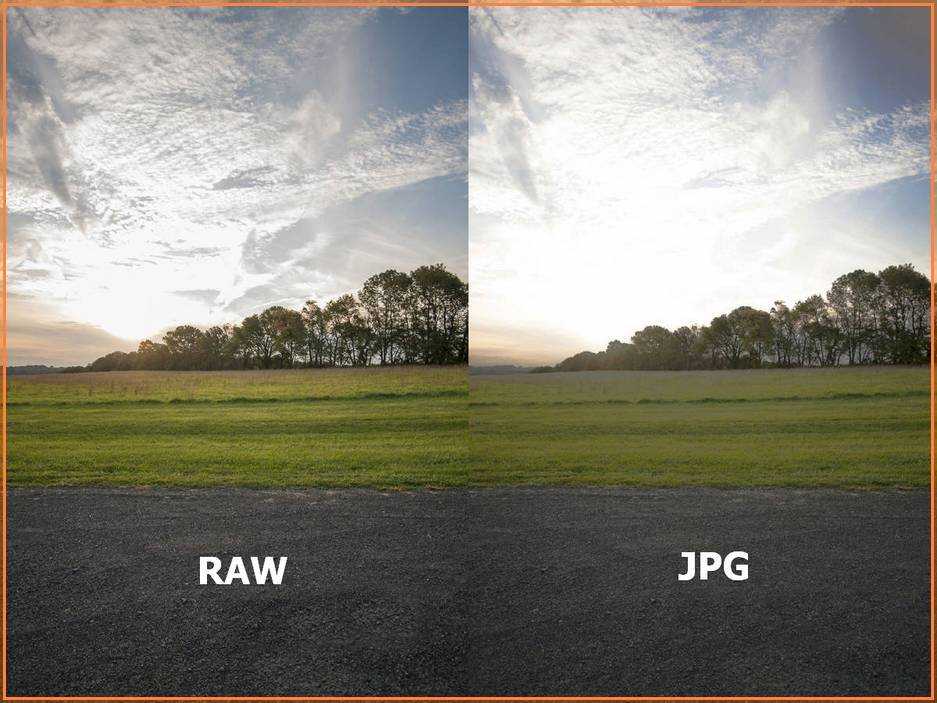 д.), существующих при создании изображения. Во время этого процесса встроенный в камеру компьютер, а не фотограф, применяет тоновую кривую к данным, пытаясь создать изображение с приемлемыми уровнями яркости и контрастности. Исходные необработанные данные, полученные датчиком, изменены и больше недоступны.
д.), существующих при создании изображения. Во время этого процесса встроенный в камеру компьютер, а не фотограф, применяет тоновую кривую к данным, пытаясь создать изображение с приемлемыми уровнями яркости и контрастности. Исходные необработанные данные, полученные датчиком, изменены и больше недоступны.
Преобразование файлов RAW, с другой стороны, позволяет фотографу обрабатывать все исходные данные на настольном или портативном компьютере, который имеет значительно большую скорость и мощность, чем встроенная в камеру версия. Фотограф может изменить настройки камеры для цветового пространства, контрастности, резкости, насыщенности, баланса белого и, в ограниченной степени, экспозиции, точно так же, как если бы они устанавливались или настраивались перед съемкой. И, поскольку необработанные данные конвертируются на компьютере фотографа, эффект этих корректировок можно наблюдать на экране в режиме реального времени.
Кроме того, фотограф всегда может вернуться к файлу RAW, чтобы изменить настройки и обработать изображение по-другому, когда это необходимо, поскольку преобразование RAW не изменяет базовые данные. Исходный файл RAW сохраняется.
Исходный файл RAW сохраняется.
Рис. 2. Баланс белого — Adobe Camera Raw 4.3, Photoshop CS3
3. БАЛАНС БЕЛОГО. Цветовая температура света и часто настроение изображения контролируются балансом белого. Контроль над этой настройкой в формате RAW имеет большое значение. Если фотограф неправильно выставляет баланс белого на камере перед тем, как сделать снимок в формате JPEG, жребий брошен. Единственная надежда заключается в попытке отрегулировать цвет, оттенок и/или насыщенность в Photoshop, чтобы исправить ошибку, и нет никакой гарантии успеха.
Однако в процессе преобразования файла RAW в изображение фотограф может сбросить баланс белого на любое конкретное значение, точно так же, как сбросить баланс белого перед экспозицией, без потери или повреждения исходных данных. На самом деле, в Adobe Camera Raw можно тонко настроить цветовую температуру света в градусах. См. рис. 2. Просмотр различий между различными настройками баланса белого на экране похож на возможность опробовать настройку баланса белого перед съемкой. Это поразительно.
Это поразительно.
4. ГЛУБИНА БИТ. Качество цифрового изображения часто связано с его битовой глубиной, потому что по мере увеличения битовой глубины количество возможных тональных значений, которые могут быть записаны, растет экспоненциально. JPEG — это 8-битные файлы, а большинство файлов RAW — 12-битные. 8-битный файл может измерять 256 тональных значений в каждом из трехцветных каналов, или в общей сложности 16,7 миллионов возможных цветов на пиксель. Однако 12-битный файл RAW может измерять 4096 тональных значений на канал, или в общей сложности 68,7 миллиардов возможных цветов на пиксель.
Таким образом, файл JPEG записывает значительно меньше тональных значений, чем файл RAW. Тональные значения, которые он не записывает, теряются навсегда. В результате тона в формате файла JPEG иногда не являются гладкими, что называется «постеризацией». Пример постеризации можно увидеть на рисунке 3. Это часто происходит в областях неба на изображении, где изменение тонов очень постепенное и тонкое. Тональные градации намного более плавные, а детализация изображения более точная в 12-битных файлах RAW, которые различают гораздо больше цветовых тонов на пиксель, чем 8-битный JPEG.
Тональные градации намного более плавные, а детализация изображения более точная в 12-битных файлах RAW, которые различают гораздо больше цветовых тонов на пиксель, чем 8-битный JPEG.
Рисунок 3. Пример постеризации
Кстати, при конвертации RAW-файла рекомендуется сохранять его как 16-битный файл (12-битный недоступен) в формате TIFF или PSD. Таким образом, все данные в изображении после преобразования сохраняются в стабильном формате файла, который не потеряет данные при открытии, закрытии или сжатии. Photoshop CS3 предлагает значительную поддержку для обработки этих 16-битных файлов.
5. ПРАВО НА ЭКСПОЗИЦИЮ. Многие фотографы параноидально относятся к засветке сцены, и на то есть веские причины. После того, как блики действительно обрезаны, их нельзя восстановить.
Чтобы избежать этой дилеммы, кажется логичным недоэкспонировать сцену, а затем восстановить яркость при обработке.
Однако вскоре становится очевидным компромисс. Когда кто-то осветляет части сцены в тени, в изображение часто вносится «шум». Сигналы датчика, вызывающие шум, обычно имеют низкую интенсивность и записываются в тенях, которые отображаются в левой части гистограммы. Некоторые сравнивают шум на цифровых изображениях с зернистостью на пленке. Оба увеличиваются по мере снижения уровня освещенности.
Сигналы датчика, вызывающие шум, обычно имеют низкую интенсивность и записываются в тенях, которые отображаются в левой части гистограммы. Некоторые сравнивают шум на цифровых изображениях с зернистостью на пленке. Оба увеличиваются по мере снижения уровня освещенности.
Еще одна проблема заключается в том, как значения тона в необработанных данных изображения распределяются от светлых участков до теней. Если данные изображения сгруппированы в зоны, эквивалентные стопам экспозиции, мы обнаружим, что первая стоп-кадр, содержащая самые яркие тона, записывает 50% всех тональных значений, захваченных сенсором. На рис. 4 показана разбивка записанных тональных значений при использовании цифровой камеры с динамическим диапазоном около пяти ступеней экспозиции.
Рисунок 4.
Это означает, что в 12-битном файле RAW с 4,096 тональных значений на канал, половина этих значений, или 2048, записывается в самых ярких пикселях в правой пятой части гистограммы. Четвертая ступень экспозиции, содержащая темные тона, записывает всего 256 тоновых значений. Пятая точка в левой пятой части гистограммы, содержащая самые темные тона, записывает только 128 значений. Отсутствие достаточного количества тональных значений, записываемых в тенях, объясняет, почему при значительном осветлении теней часто возникает шум. Это также может объяснить, как постеризация может развиваться в темных областях изображения, которые должны иметь плавные градации тонов.
Пятая точка в левой пятой части гистограммы, содержащая самые темные тона, записывает только 128 значений. Отсутствие достаточного количества тональных значений, записываемых в тенях, объясняет, почему при значительном осветлении теней часто возникает шум. Это также может объяснить, как постеризация может развиваться в темных областях изображения, которые должны иметь плавные градации тонов.
Это может быть важной проблемой. В своем руководстве Майкл Райхманн отмечает, что «если вы не используете правую пятую часть гистограммы для записи части вашего изображения, вы фактически теряете половину доступных уровней кодирования вашей камеры». Другой известный фотограф, Джон Шоу, также признает этот принцип и предупреждает: «Если при съемке в формате RAW вы переэкспонируете изображение только на одну ступень, вы потеряете половину всей возможной информации». Руководство Джона Шоу по Photoshop, гл. 2, стр. 13.
Решение состоит в том, чтобы максимально использовать диапазон записи сенсора. Экспонируйте изображения так, чтобы правая часть графика на гистограмме была как можно ближе к правому краю, не обрезая светлые участки. Это максимизирует качество изображения, обеспечивая плавные переходы тонов и максимально снижая уровень шума в пределах одной экспозиции. Несмотря на то, что изображение может показаться слишком ярким при первом открытии в программе преобразования RAW, в него легко внести изменения, чтобы уменьшить яркость или увеличить контрастность без ухудшения качества изображения, так что окончательное изображение удовлетворит ваш проницательный взгляд.
Экспонируйте изображения так, чтобы правая часть графика на гистограмме была как можно ближе к правому краю, не обрезая светлые участки. Это максимизирует качество изображения, обеспечивая плавные переходы тонов и максимально снижая уровень шума в пределах одной экспозиции. Несмотря на то, что изображение может показаться слишком ярким при первом открытии в программе преобразования RAW, в него легко внести изменения, чтобы уменьшить яркость или увеличить контрастность без ухудшения качества изображения, так что окончательное изображение удовлетворит ваш проницательный взгляд.
Несмотря на то, что метод «экспонирования справа» может быть частично применен к изображениям JPEG, его лучше всего использовать с файлами RAW для записи максимального количества тональных значений и сохранения более высокого качества во время преобразования RAW и последующей обработки.
III. Сравнение RAW
Формат файла RAW звучит хорошо, но действительно ли он производит? Можно ли увидеть существенную разницу между обработанным файлом RAW и обработанным файлом JPEG одного и того же изображения? Чтобы узнать, я провел тест.
Меня особенно интересовали различия между форматами при обработке недоэкспонированных и переэкспонированных изображений. Итак, в серии изображений я недоэкспонировал испытуемый на 1 EV, 2 EV и 3 EV, а затем переэкспонировал его на 1 EV, используя форматы файлов RAW и JPEG.
При обработке я добавлял или вычитал требуемую экспозицию (EV), необходимую для того, чтобы вернуть каждому изображению одинаковую экспозицию. Файлы RAW обрабатывались в Adobe Camera RAW (ACR), а изображения JPEG — в Photoshop. Затем участки изображений сравнивались на 100%. Результаты довольно интересные.
IV. Конвертер RAW
Как отмечалось ранее, прежде чем файл RAW можно будет преобразовать в изображение, он должен сначала пройти преобразование с помощью проприетарного программного обеспечения, поставляемого производителем конкретной камеры или приобретенного у третьих лиц, таких как Adobe, Breeze Systems, Bibble Labs. , или Первый этап.
В Photoshop 7 компания Adobe впервые представила в качестве «подключаемого модуля» дополнительный конвертер изображений RAW. Он обладал закрытой информацией для обработки файлов RAW, сделанных большинством камер. Сегодня этот конвертер, Adobe Camera RAW, поставляется с Photoshop CS3 и Photoshop Elements 5. ACR значительно упростил рабочий процесс многих цифровых фотографов, которые выбрали его в качестве предпочтительного конвертера файлов RAW. Его интерфейс показан на рисунке 5.
Он обладал закрытой информацией для обработки файлов RAW, сделанных большинством камер. Сегодня этот конвертер, Adobe Camera RAW, поставляется с Photoshop CS3 и Photoshop Elements 5. ACR значительно упростил рабочий процесс многих цифровых фотографов, которые выбрали его в качестве предпочтительного конвертера файлов RAW. Его интерфейс показан на рисунке 5.
Рисунок 5. Интерфейс Adobe Camera RAW 4.3.1 — Photoshop CS3
Увеличительное стекло в левом верхнем углу позволяет увеличить изображение, чтобы можно было проанализировать его качество. В этой же области доступны обрезка, поворот и другие инструменты. Цветовое пространство, битовая глубина и размер файла выбираются и контролируются в нижней центральной области. В правом верхнем углу обратите внимание на гистограмму, за которой следует меню для выбора баланса белого и ползунки для настройки цветовой температуры и оттенка.
Ползунок «Экспозиция» управляет светлыми участками с правой стороны гистограммы, а ползунок «Черные» управляет темными значениями слева. Ползунок «Яркость» используется для настройки средних тонов. Ползунки «Восстановление» и «Заполняющий свет» управляют восстановлением светлых участков и теней. Также предусмотрены ползунки для настройки контрастности и насыщенности.
Ползунок «Яркость» используется для настройки средних тонов. Ползунки «Восстановление» и «Заполняющий свет» управляют восстановлением светлых участков и теней. Также предусмотрены ползунки для настройки контрастности и насыщенности.
При нажатии на различные значки, расположенные над балансом белого, фотограф может управлять кривыми тона, резкостью и шумоподавлением, HSL/оттенками серого, раздельным тонированием, коррекцией объектива, калибровкой камеры и предустановками. Также обратите внимание, что сразу под гистограммой удобно указаны значения ISO, выдержки, диафрагмы и фокусного расстояния объектива.
Когда вы завершите обработку изображения в ACR, и оно будет выглядеть так, как вы хотите, просто нажмите «Открыть» в правом нижнем углу, и преобразованное изображение откроется в Photoshop, готовое для дальнейшей обработки или сохранения.
V. Заключение
Снимать в формате JPEG или RAW зависит от ваших потребностей как фотографа. Если вам нужны изображения для моментальных снимков, для отправки по электронной почте друзьям, для обмена через Интернет или даже для передачи по телеграфу в газету-работодателя, чтобы уложиться в срок в одночасье, то меньший размер сжатого файла, предлагаемый JPEG, превосходен.

 .. и с помощью проводника выберите папку Adobe Photoshop. Подтвердите, Всегда использовать это приложение для открытия RAW файлы и нажав кнопку OK .
.. и с помощью проводника выберите папку Adobe Photoshop. Подтвердите, Всегда использовать это приложение для открытия RAW файлы и нажав кнопку OK .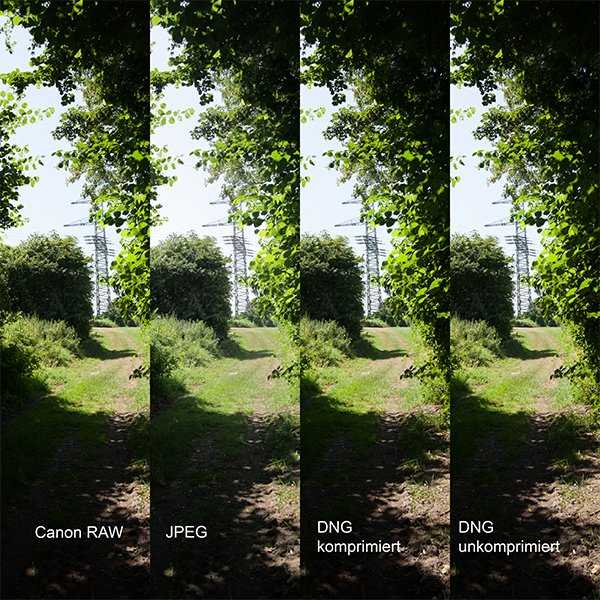 1 Расширения файлов по производителям
1 Расширения файлов по производителям КРВ
КРВ